
- Автоматизация
- Антропология
- Археология
- Архитектура
- Биология
- Ботаника
- Бухгалтерия
- Военная наука
- Генетика
- География
- Геология
- Демография
- Деревообработка
- Журналистика
- Зоология
- Изобретательство
- Информатика
- Искусство
- История
- Кинематография
- Компьютеризация
- Косметика
- Кулинария
- Культура
- Лексикология
- Лингвистика
- Литература
- Логика
- Маркетинг
- Математика
- Материаловедение
- Медицина
- Менеджмент
- Металлургия
- Метрология
- Механика
- Музыка
- Науковедение
- Образование
- Охрана Труда
- Педагогика
- Полиграфия
- Политология
- Право
- Предпринимательство
- Приборостроение
- Программирование
- Производство
- Промышленность
- Психология
- Радиосвязь
- Религия
- Риторика
- Социология
- Спорт
- Стандартизация
- Статистика
- Строительство
- Технологии
- Торговля
- Транспорт
- Фармакология
- Физика
- Физиология
- Философия
- Финансы
- Химия
- Хозяйство
- Черчение
- Экология
- Экономика
- Электроника
- Электротехника
- Энергетика
Инструкция по подключению к конференции.
Инструкция по подключению к конференции.
Участников ШАГа «Безопасность в сети»
20.11.20
Перейдите по ссылке:
https://us02web.zoom.us/j/83530364918?pwd=QlI0NVNEbVRwaUg5elpFR2kvaVNRQT09
Переход по ссылке откроет страницу, которая запустит загрузку установочного файла ZOOM.
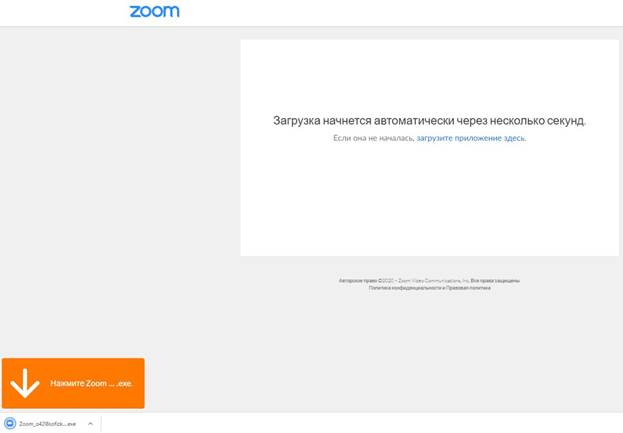
Рисунок 1 - страница скачивания клиента ZOOM
Далее, запустите установочный файл.
Запустится процесс установки клиента. Процесс установки может занять время, поэтому просим вас сделать это ЗАРАНЕЕ.
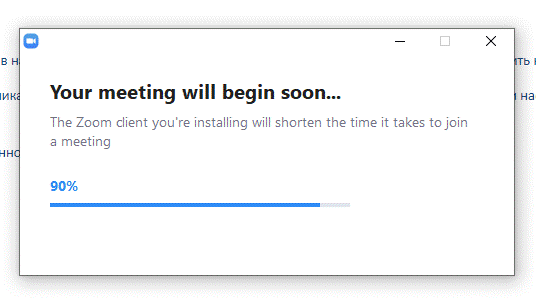
Рисунок 2 - Процесс установки клиента ZOOM
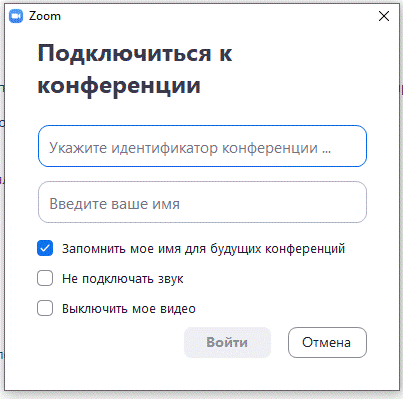
Рисунок 3 - Окно ввода идентификатора конференции и имени пользователя
Введите в появившемся окне:
Идентификатор:739 7593 3511
И в поле «ваше имя» обязательно введите: номер вашей школы, имя и фамилию.
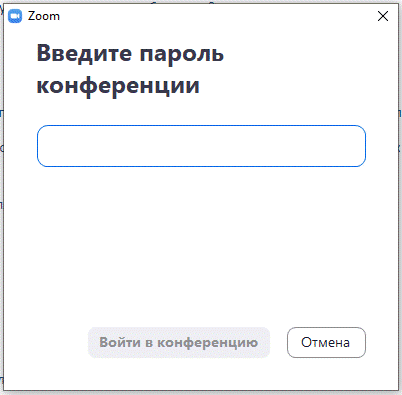
Рисунок 4 - Окно ввода пароля конференции
Введите пароль:y21GvZ
После этого вы попадёте в зал ожидания. Не пугайтесь, в нужное время модератор вас пустит.
Когда комната будет доступна, при входе в комнату запустится полноценное окно ZOOM, и следом появится диалоговое окно. Необходимо нажать «Войти с использованием звука компьютера».
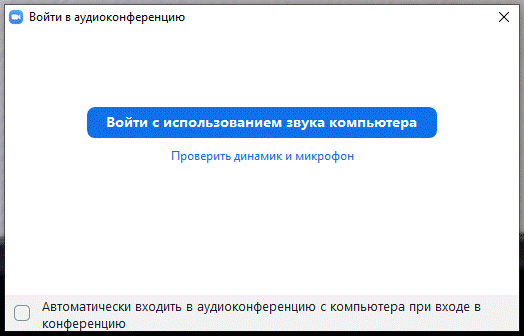
Рисунок 5 - Окно "Войти в аудиоконференцию"
При наведении курсора на нижнюю часть окна ZOOM, появится панель управления:

|
|
|
© helpiks.su При использовании или копировании материалов прямая ссылка на сайт обязательна.
|